I klassisk Outlook kan du opprette oppgaver for deg selv som vises i To-Do stolpe, i tillegg til at du kan tilordne oppgaver til andre personer. Oppgaver du tilordner til andre, kan spores i To-Do feltet.
Obs!: Det To-Do feltet er tilgjengelig i klassisk Outlook. I nye Outlook og Microsoft 365 vises oppgaver med Min dag og administreres med To Do-appen. Hvis du vil ha mer informasjon, kan du se Opprette oppgaver med To Do i Outlook.
Finn ut hvilken versjon av Outlook du bruker, ved å sjekke om det finnes en Fil-fane på båndet. Hvis du har en Fil-fane, bruker du klassisk Outlook. Hvis filen ikke vises, bruker du nye Outlook.
Tilordne og spore oppgaver
-
Velg Oppgaver på navigasjonsfelt, og velg deretter Ny oppgave, åpne en eksisterende oppgave eller bruk hurtigtasten CTRL+SKIFT+K.
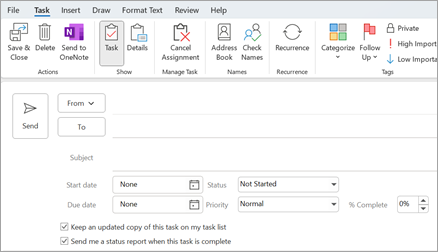
-
Velg Tilordne aktivitet. I Til-boksen skriver du inn et navn eller en e-postadresse.
-
Angi emne, startdato og forfallsdato.
-
Hvis du vil at oppgaven skal gjentas, velger du Regelmessighet, velger alternativene du vil bruke, og velger deretter OK.
-
Velg Send.
Obs!: Hvis du tilordner en regelmessig oppgave til noen andre, beholdes en kopi av oppgaven i oppgavelisten, men den oppdateres ikke. Hvis du merker av for Send meg en statusrapport når denne oppgaven er fullført , mottar du statusrapporter for hver fullførte forekomst av oppgaven.
Når du åpner en oppgave du har tilordnet, kan du se gjennom fremdriften for tildelte aktiviteter med boksen % fullført , som enten du eller mottakeren kan oppdatere når de sender deg en tilordnet oppgavestatusrapport.
Obs!: Oppgaver tilordnet fra Outlook for Windows må godtas eller avslås ved hjelp av Outlook for Windows-programmet.
Tilordne oppgaver til flere personer
Outlook kan spore fremdriften for en oppgave som er tilordnet til én person. Hvis du vil at flere personer skal arbeide på en aktivitet, er det lurt å dele oppgaven i mindre deler eller tilordne hver oppgave enkeltvis. Hvis du for eksempel vil spore en rapport som skal skrives av tre forfattere, oppretter du tre separate oppgaver med navnet Write Report: Anne, Write Report: Carlos og Write Report: Michiyo, og tilordner hver enkelt oppgave til den aktuelle forfatteren.
Spore oppgaver du har tilordnet til andre
-
Velg Oppgaver på navigasjonsfelt.
-
Velg Vis > Endre visning > tilordnet.
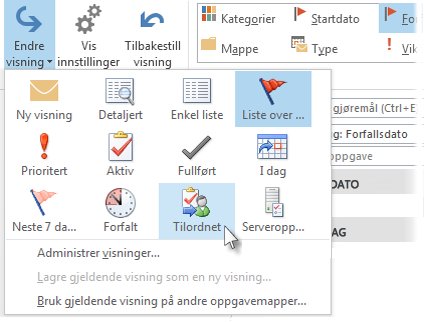
Tilordnede aktiviteter mangler
Hvis du ikke ser oppgaver du har tilordnet, kan det hende Outlook ikke er konfigurert til å beholde kopier av oppgavene du tilordner. Slik kan du endre denne innstillingen:
-
Velg Alternativer for fil > > oppgaver.
-
Merk av for Hold oppgavelisten oppdatert med kopier av oppgaver jeg tilordner til andre personer, under Oppgavealternativer.
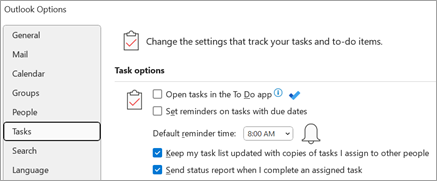
Hvis du aktiverer dette alternativet, spores ikke oppgavene du allerede har tilordnet, men det sporer eventuelle nye du tilordner.
Se også
Opprette og vise oppgaver med To-Do linje i klassisk Outlook
Behandle oppgaver i klassisk Outlook
Tilpasse To-Do-feltet i klassisk Outlook










